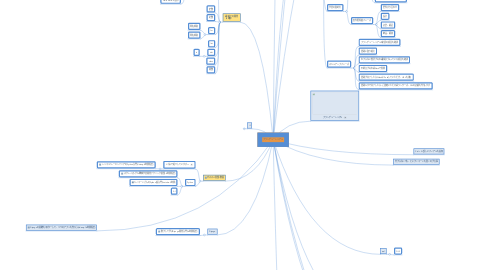
1. プランチュートリアルの必須の項目を確認
2. if
2.1. ==
2.2. in
2.3. インデント
3. Djangoの基礎をマスターして、3つのアプリを作ろう(Udemy:16時間程度)
4. Django
4.1. 動かして学ぶDjango開発入門(16時間程度)
5. オススメ書籍/動画
5.1. こちらで紹介しています➙
5.1.1. シリコンバレーエンジニアのPython入門(Udemy:8時間程度)
5.2. Python
5.2.1. スクレイピング&機械学習開発テクニック(書籍:8時間程度)
5.2.2. キノコードさんのPython超入門(Youtube:3時間)
5.2.3. AI
6. はじめての開発 (6時間)
6.1. はじめてのプロジェクト (30分)
6.1.1. プロジェクトの作成
6.1.2. 仮想環境の作成
6.1.3. モジュールのインストール
6.1.4. GItHubへのPush
6.1.5. Hello worldの表示
6.2. 変数
6.3. 定数
6.4. for
6.4.1. 命名規則
6.4.2. 命名規則
6.5. list
6.6. dict
6.6.1. in
6.7. class
6.8. 関数
7. REST Client
7.1. 顧客との大容量フィイルの受け渡し用
8. pandas
8.1. 統計、ファイル入出力、データ分析
9. pyinstaller
9.1. exe化
10. プランチュートリアル
11. Ctrl + N 新しいフィアルを追加
12. ダウンロードサイト:Download Python
13. 分からなくても、とにかくコードを書くのが大事
14. プログラミング言語
14.1. ダウンロードサイト:https://www.python.org/downloads/
14.2. インストーラーの初めで、必ずAdd PATHを選択してインストールする
15. eel
15.1. GUI
16. チュートリアル動画(30分)
16.1. 収益化までの流れ
16.2. 課題の説明
16.2.1. Youtubeをざっと視聴する。学習は最小限➙課題➙不明点を調べる といった流れが最適
16.3. 提出方法
16.4. VSCodeの使い方
16.5. Githubの使い方
16.6. 開発に最適なPC環境
16.6.1. 初心者はMacが最適
16.6.2. ただ、改めて購入の必要はない
16.6.3. デスクトップPCでデュアルディスプレイ環境が最高にオススメ
16.6.4. VPCをレンタルする考え方もアリ
16.7. ロードマップ
16.8. PCを買いたい場合は、ヤフオクで購入
16.8.1. MyPCは4万円で、新品Dell デスクトップ | Core i7(4コア)|16GRAM | SSD400GB
17. 環境構築(2時間)
17.1. インストール
17.1.1. Python
17.1.2. Git
17.1.2.1. インストーラーの初めで、必ずAdd PATHを選択してインストールする
17.1.2.2. ソースコードの管理やライブラリのインストール
17.1.2.2.1. https://gitforwindows.org/
17.1.2.2.2. 全て既定でインストール
17.1.3. VSCODE
17.1.3.1. 総合開発環境
17.1.3.1.1. インストール
17.1.3.1.2. ターミナルの既定のシェルを変更
17.1.3.1.3. ワークスペースの作成
17.1.3.1.4. プロジェクトフォルダを作る
17.1.4. venv
17.1.4.1. Pythonの仮想環境。追加Pythonライブラリの管理
17.1.4.1.1. VSCODEを終了させる
17.1.4.1.2. VSCODEのプロジェクトフォルダを開く
17.1.4.1.3. python -m venv venv を実行
17.1.4.1.4. venvフォルダが作成されたことを確認
17.1.4.1.5. PythonのVSCODE用プラグインをインストール
17.1.4.1.6. 左下のPython 3.8.x をクリック
17.1.4.1.7. 上部に表示されるドロップダウンからEnter interpreter path を選択
17.1.4.1.8. Find ➙ venv/Scripts/python.exe を選択
17.1.4.1.9. Ctrl + Shift + @ で 新しいターミナルを開く
17.1.4.1.10. コマンドラインの先頭に、(venv)と表示されていることを確認
17.2. 必須級のVSCODEプラグイン
17.2.1. Japanese Language Pack
17.2.1.1. 日本語化PACK
17.2.2. Python Extention Pack
17.2.2.1. Python用の拡張機能の詰め合わせ
17.2.3. Pylance
17.2.3.1. 構文チェッカー
17.2.4. Python Extended
17.2.4.1. 入力補完機能
17.2.5. Rainbow CSV
17.2.5.1. CSVを見やすく色づけ
17.2.6. vscode-icons
17.2.6.1. ファイルの種類毎に分かりやすいiconを表示
17.3. 便利機能(Windows)
17.3.1. マルチクリップボード
17.3.1.1. 複数のクリップボードを保持できる
17.3.1.2. Win + V でクリップボート履歴を表示
17.3.1.3. コピペを多用するプログラマには必須機能
17.3.2. よく使うショートカット
17.3.2.1. Ctrl + C/V/A/Z/Y/F/H/S これらは必須
17.3.2.2. Ctrl + Shift + @ VSCODEのターミナル起動
17.3.2.3. Ctrl + / 選択範囲をコメントアウト
17.3.2.4. Ctrl + G 指定行に移動
17.3.3. Alt + Shift + F 自動整形
17.4. 学習の進め方
17.4.1. 提案フェーズ
17.4.1.1. プロフィール、ポートフォリオの作成
17.4.1.2. 案件の選定
17.4.1.3. 提案文の作成、提案、フォロー
17.4.2. 案件獲得後フェーズ
17.4.2.1. 要件すり合わせ
17.4.2.2. 設計
17.4.2.3. 実装、検証
17.4.2.4. 納品、検収
17.5. スキルアップフェーズ
17.5.1. 課題に取り組む
17.5.2. わからない箇所があれば前提となっている項目を確認
17.5.3. 不明点があればSlackで質問
17.5.4. 課題が完了したらGithubにPushしていただき、URLを共有
17.5.5. 課題6まで完了したら、ご連絡いただけばランサーズ、CWの実績を付与します
18. Additional (はじめは気にしなくてもOK)
18.1. オススメPythonライブラリ
18.1.1. selenium
18.1.1.1. HTML解析
18.1.1.1.1. スクレイピング
18.1.2. BeautifulSoup
18.1.3. pytest
18.1.3.1. テスト
18.1.4. logging
18.1.4.1. ログ
18.2. あると便利なVSCODEプラグイン
18.2.1. 請求書作成クラウドサービス(月5通まで無料)
18.3. requests
18.3.1. HTTPリクエスト
18.4. 便利ツール (無料版あり)
18.4.1. trello
18.4.1.1. Gigaファイル便
18.4.1.2. ボード方式のタスク管理ツール
18.4.1.3. Elegantt | The leading Gantt Chart for Trello
18.4.2. Googleスプレッドシート/スライド
18.4.2.1. クラウド版Excel、パワーポイント
18.4.3. MindMister
18.4.3.1. 情報の整理が容易になる。このようなマインドマップが作成可能 (クラウドでデータ管理ができ、共有も容易)
18.4.4. Stock
18.4.4.1. クラウドメモ帳。スマホからも参照可能
18.4.5. Misoca
18.4.6. MoneyForford
18.4.7. Gyazo
18.4.7.1. 画面キャプチャの共有が効率的に行える
18.4.8. filmore
18.4.8.1. マニュアル動画の作成を簡単に行える
18.4.9. Vrew
18.4.9.1. 動画に自動で字幕を入れられる
18.4.10. VSCODE-MYSQLアドイン
18.4.10.1. DBクライアント。Djangoをやる場合は必須
18.4.11. Rlogin
18.4.11.1. 使いやすいターミナルクライアント。AWSをやるなら必須
18.4.12. AWS
18.4.12.1. 何でも揃うインフラクラウドサービス
18.4.13. GCP
18.4.13.1. GoogleのAPIサービス
18.4.14. お名前.com
18.4.14.1. 安価な独自ドメイン取得サービス
18.4.15. Firebase
18.4.15.1. Googleのインフラクラウドサービス。AWSよりも簡単
18.5. 売上や経費の管理
18.6. Chatwork
18.6.1. 顧客との1対1のやり取りに活用
